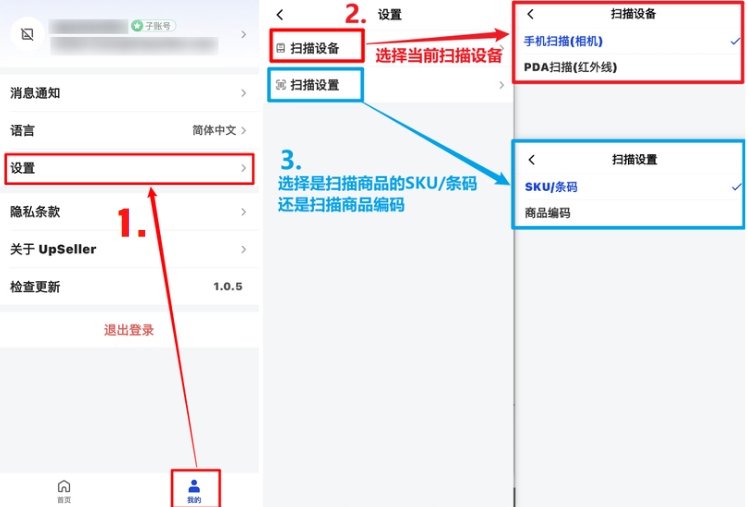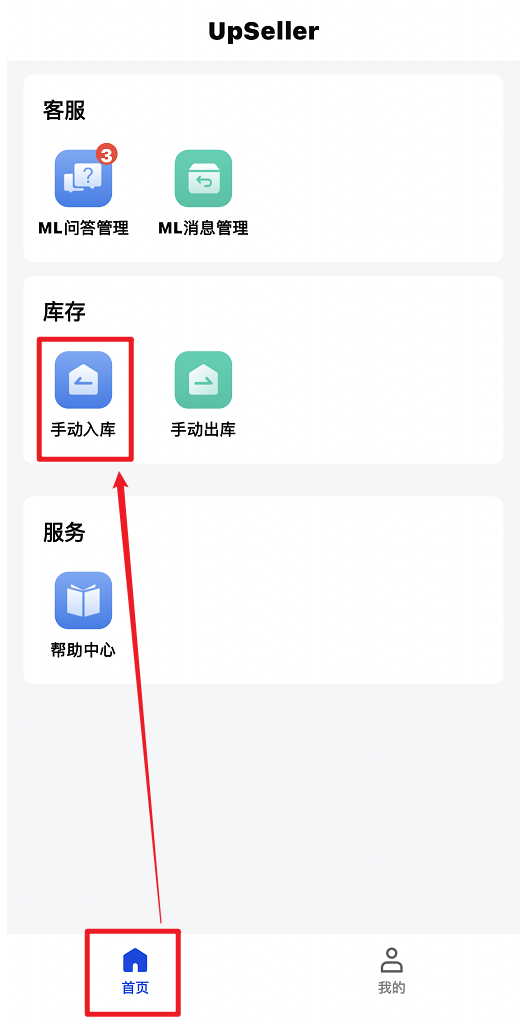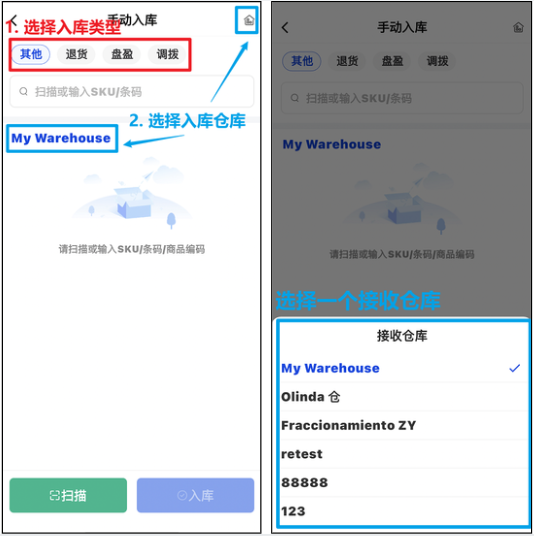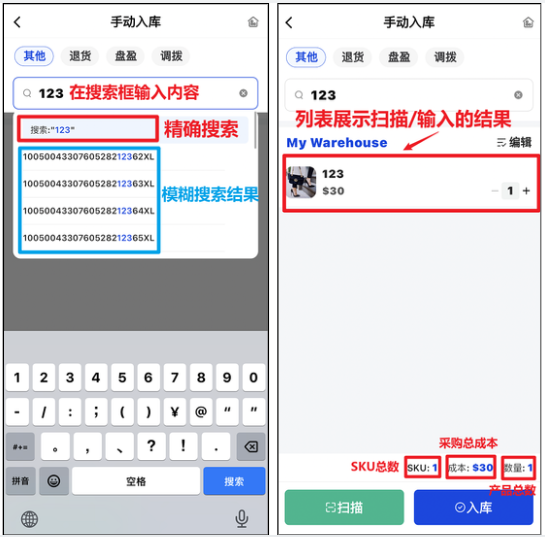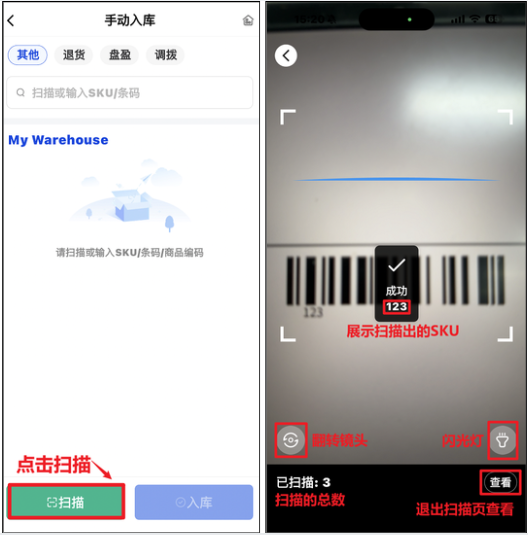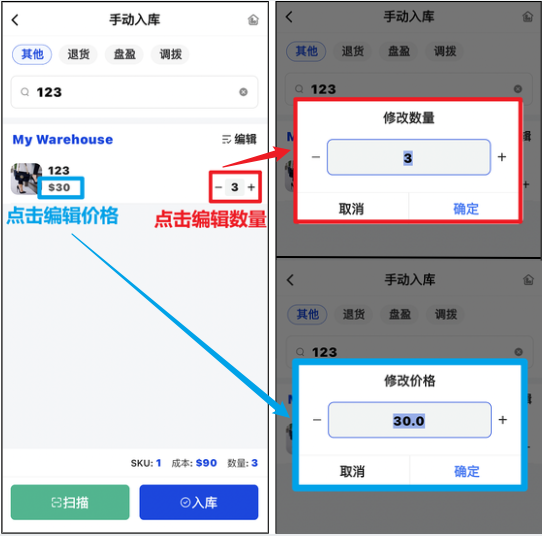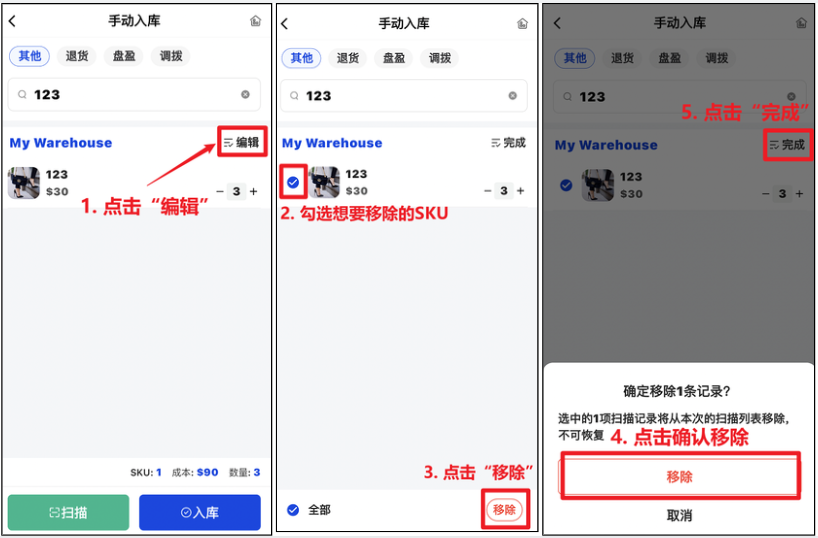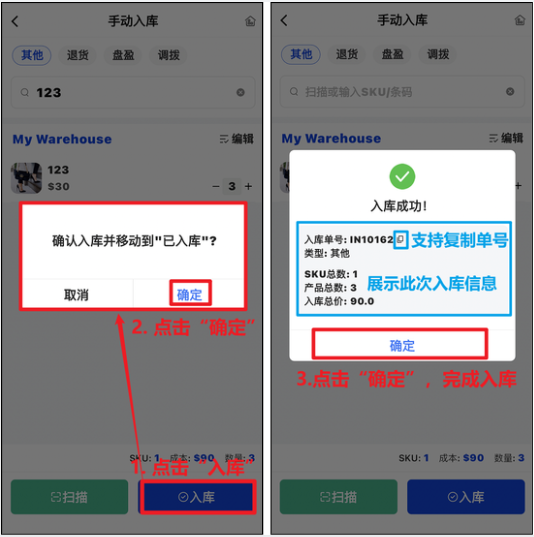APP【库存】手动入库指南
更新于 2024年10月16日复制链接
一、作用
在移动端APP,可以实现通过手机或PDA扫描商品来快速完成手动入库,更加便捷地管理库存
二、注意事项
1.不支持扫描组合商品SKU入库,只能扫描组合下的子商品
三、操作步骤
第一步:进行扫描相关设置
点击“我的” >> “设置” ,选择扫描设备并进行扫描设置
第二步:扫描入库
1.进入首页>> 点击“手动入库”
2.选择入库类型(其他、退货、盘盈或调拨)>> 选择接收仓库
3.输入或扫描商品SKU/条码或商品编码
注意:
1.商品必须已在UpSeller上创建才可以扫描
2.输入时,只有SKU支持模糊搜索,商品条码和商品编码都只能输入完整的数字进行搜索
3.输入或扫描都将有音效提示
输入:
扫描:
4.支持手动更改商品的数量/采购价或移除扫描的商品SKU
注意:
1.一个商品SKU一次性最多入库999999个
2.扫描入库一次性只能入库1000个SKU
3.采购价最大可输入99999999.9999
更改数量/采购价:
移除SKU:
第三步:确认入库
点击“入库”并确认,完成入库
四、常见FAQ
Q:在移动端APP手动入库后,在网页端能看到记录吗?
A:可以,在【库存】>> 手动入库 >> 已入库 里面,会展示对应的入库记录,且有移动端的标识。并且同样会在【库存流水】处产生对应的流水记录
上一篇:APP【库存】手动出库指南
下一篇:APP【数据】经营看板
微信客服群
回到顶部